Casio ClassPad fx-CP400 Benutzerhandbuch
Seite 243
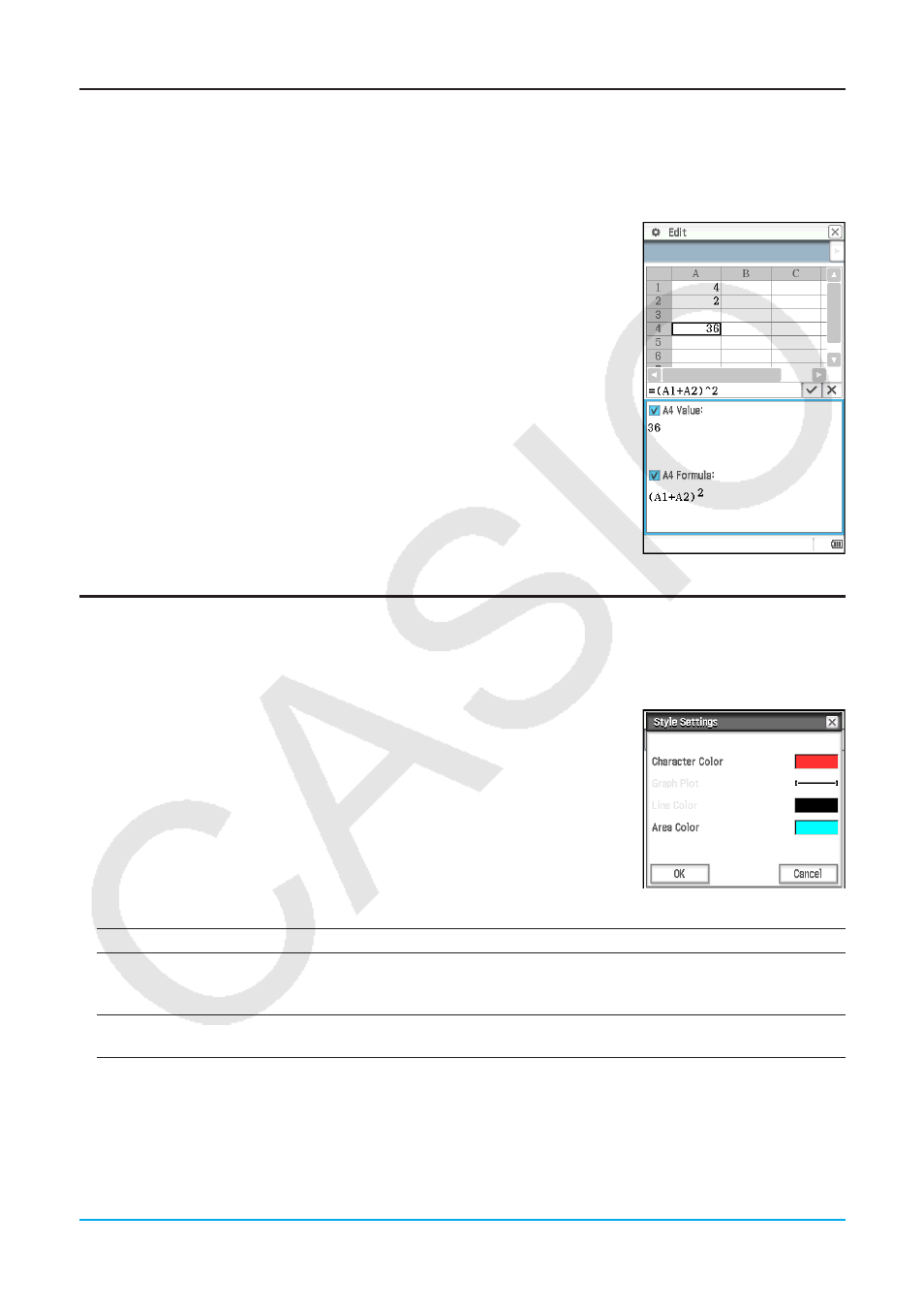
Kapitel 13: Tabellenkalkulation-Menü 243
Verwenden des Zellenbetrachtungsfensters
Im Zellenbetrachtungsfenster können Sie sowohl die in der Zelle enthaltene Formel als auch den von der Zelle
produzierten aktuellen Wert anzeigen.
u Anzeigen oder Ausblenden des Zellenbetrachtungsfensters
Tippen Sie auf der Symbolleiste der Tabellenkalkulation auf A. Oder wählen
Sie im [Edit]-Menü der Tabellenkalkulation [Format] - [Cell Viewer] aus.
• Mit der oben genannten Operation wird die Anzeige des
Zellenbetrachtungsfensters zwischen ein und aus umgeschaltet.
• Im Zellenbetrachtungsfenster können Sie die Kontrollkästchen aktivieren
oder deaktivieren, um die Anzeige des Werts und/oder der Formel zwischen
ein und aus umzuschalten.
• Sie können im Zellenbetrachtungsfenster einen Wert oder eine Formel
auswählen und in eine andere Zelle ziehen, oder auf [Edit] - [Copy] tippen,
um den Wert bzw. die Formel in die Zwischenablage zu kopieren.
Ändern der Text- und Füllfarbe bestimmter Zellen
Sie können für jede Zelle die Text- und Zellenfarbe festlegen.
u Operationen auf dem ClassPad
1. Wählen Sie den Zellenbereich aus, dessen Einstelllungen für Text- und
Füllfarbe Sie ändern möchten.
2. Tippen Sie im [Edit]-Menü auf [Style].
• Das „Style Settings“-Dialogfeld wird angezeigt.
3. Konfigurieren Sie das oben angezeigte Dialogfeld mit folgenden Einstellungen:
Gewünschte Funktion:
Führen Sie diese Operation aus:
Textfarbe
Tippen Sie auf „Character Color“, um das „Color Settings“-Dialogfeld
anzuzeigen. Wählen Sie danach die gewünschte Textfarbe aus und tippen Sie
auf [OK].
Zellenfarbe
Tippen Sie auf „Area Color“, um das „Color Settings“-Dialogfeld anzuzeigen.
Wählen Sie danach die gewünschte Füllfarbe aus und tippen Sie auf [OK].
4. Um die festgelegten Einstellungen zu übernehmen, kehren Sie zum „Style Settings“-Dialogfeld zurück, und
tippen Sie auf [OK].